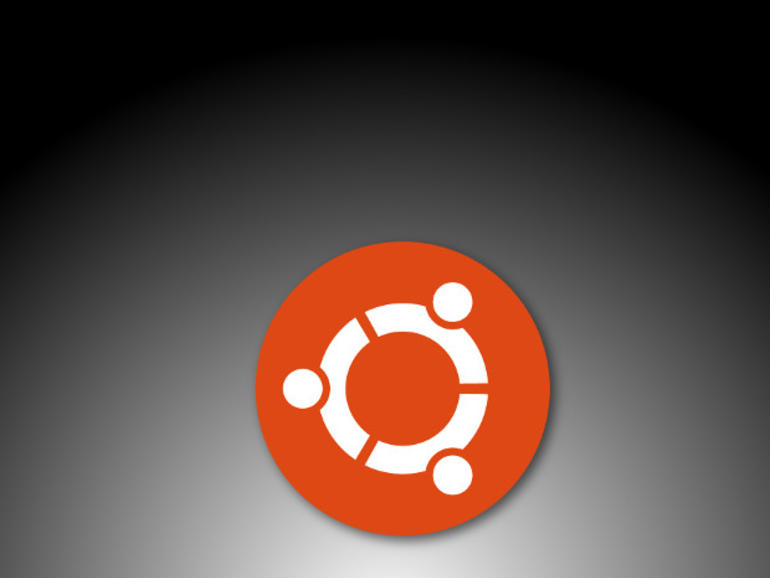Mantener Ubuntu limpiando y funcionando sin problemas no tiene por qué ser un gran dolor de cabeza. Con unos pocos comandos, Jack Wallen le muestra lo que puede hacer para simplificar esta tarea.
Si administra escritorios o servidores Ubuntu, sabe que para mantenerlos funcionando de forma óptima, necesitan un poco de limpieza de vez en cuando. La tarea no es tan difícil (especialmente cuando se conocen los comandos y herramientas correctos), pero para algunos, es sólo otro ladrillo en una pared ya de por sí muy alta. Para ello, siempre es mejor saber exactamente qué hacer con las herramientas a mano.
Quiero ofrecer algunos consejos rápidos, para que pueda mantener sus máquinas Ubuntu funcionando sin problemas. Dicho esto, sigamos con las propinas.
El mejor medio de instalación
Puede que se sorprenda al escuchar esto, pero está mucho mejor si evita la instalación desde la fuente. A menos que no se pueda evitar, instale siempre usando el gestor de paquetes aptos. Por qué? Porque con apt consciente de lo que se instala, es más capaz de cuidar los paquetes. Además, actualizar el software instalado desde el origen puede ser una verdadera pesadilla, así que es posible que evite la actualización por completo (y sabemos lo equivocado que es.
Por lo tanto, a menos que la única opción sea la fuente, siempre instale usando el comando sudo apt install. Al final, si tiene que instalar software desde el origen, asegúrese de instalarlo en /usr/local (según las directrices de la Free Software Foundation.
Uso de apt con propósito
El administrador de paquetes apt tiene algunas opciones que nunca debe dejar de aprovechar. Estas opciones son las siguientes:
Para eliminar la caché local de los archivos de paquetes recuperados, ejecute el comando:
sudo apt-get autoclean
Para eliminar cualquier/todos los paquetes que se instalaron automáticamente (para satisfacer las dependencias de un paquete) que ya no son necesarios:
sudo apt autoremove
Cuando elimine un paquete, para evitar dejar atrás archivos de configuración, puede utilizar la opción de purga, en lugar de la opción de eliminación, así:
sudo apt-get purge PACKAGENAME
Donde PACKAGENAME es el nombre del software a eliminar.
La opción de purga es muy útil cuando desea comenzar de nuevo con la instalación de un paquete (de lo contrario, cuando vuelva a instalar, recogerá las opciones de configuración anteriores.
Usar ucaresystem-core
Si desea reunir todas las mejores opciones aptas en un solo comando, instale ucaresystem-core. Con esta herramienta en su lugar, usted puede, con un solo comando, encargarse de lo siguiente:
- Actualizar la lista de paquetes disponibles
- Descargar e instalar actualizaciones
- Compruebe si hay algún núcleo antiguo de Linux y desinstálelo
- Borrar paquetes recuperados
- Desinstalar paquetes obsoletos
- Desinstalación de paquetes huérfanos
- Eliminar la configuración de los paquetes instalados anteriormente
Para instalar ucaresystem-core, abra una ventana de terminal y ejecute los siguientes comandos:
sudo add-apt-repository ppa:utappia/stablesudo apt updatesudo apt install ucaresystem-core
Una vez instalado, emita el comando sudo ucaresystem-core para iniciar el proceso.
Use una herramienta de conserje
Hay una serie de herramientas que se encargan del proceso de limpieza. Estas herramientas hacen un excelente trabajo de limpieza de varias cachés (apt, bash, Firefox, Google Chrome, Flash, LibreOffice, sistema, etc.. Una de las herramientas más populares es Bleachbit. Esta versión particular de la herramienta de limpieza se puede encontrar en los repositorios estándar, por lo que la instalación es tan simple como sudo apt install bleachbit. Una vez instalada, ejecute la herramienta con el comando bleachbit, seleccione lo que desea limpiar (), y haga clic en el icono del cubo de basura.
Sólo asegúrate de usar Bleachbit con precaución. Hasta que no sepa exactamente lo que está haciendo, evite utilizar esta herramienta para eliminar cualquier caché del sistema.
Usar con precaución
Cuando esté ejecutando comandos que puedan alterar su sistema, asegúrese de usarlos con precaución. Emita el comando man man man y déle una lectura a la página del comando apt, para que sepa exactamente qué está pasando con cada comando. Además, lea la página de manual de Bleachbit con el comando man man bleachbit, para que tenga una mejor comprensión de lo que la herramienta puede hacer.
Boletín Semanal de Código Abierto
No se pierda nuestros consejos, tutoriales y comentarios sobre el sistema operativo Linux y las aplicaciones de código abierto. Entregado los martes